臨時文件清除(Temp File Cleaner)是一款專門為臨時文件清理的卸載清除軟件。這款軟件占用電腦內存非常小,使用非常方便,用戶只需要簡簡單單的極高步驟就可以將電腦里面不重要的文件給清理掉。而且還不用擔心會清理掉重要的文件。有電腦的小伙伴,趕緊來kk網站下載這款超級實用的臨時文件清理軟件吧。
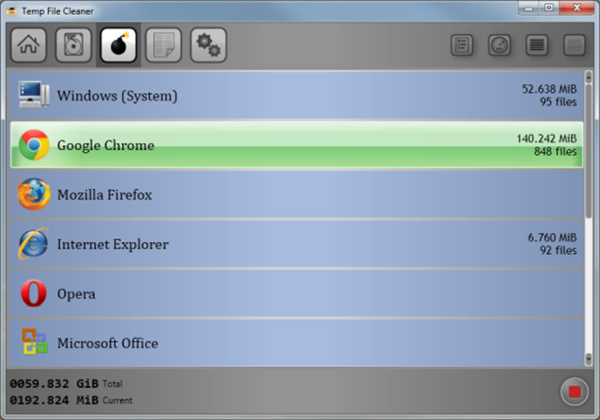
臨時文件清除(Temp File Cleaner)詳情介紹
我們上網,使用各種類型的瀏覽器的時候,時間一久就會堆積無數臨時的文件,不清理的話,這樣你才察覺到你上網的速度是越來越慢了,不過沒事這里有一款軟件叫做臨時文件清除(Temp File Cleaner)的軟件,相信使用過這個軟件的用戶都是知道的,它很好用,可以輕輕松松的清理出臨時文件呢,絕對不會有殘留,就算有的也是惡意的文件,那你就得考慮去下載個殺毒的軟件了,試試看吧!
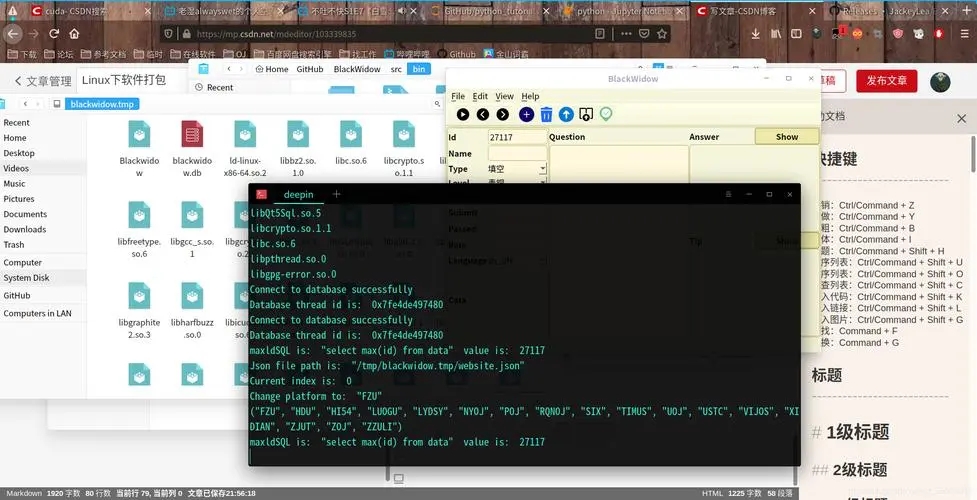
臨時文件清除(Temp File Cleaner)清除臨時文件的其他方法
1、刪除休眠文件hiberfil.sys
該文件在C盤根目錄為隱藏的系統文件,隱藏的這個hiberfil.sys文件大小正好和自己的物理內存是一致的,當你讓電腦進入休眠狀態時,Windows7在關閉系統前將所有的內存內容寫入hiberfil.sys文件。而后,當你重新打開電腦,操作系統使用hiberfil.sys把所有信息放回內存,電腦恢復到關閉前的狀態。可Windows7并不會將這個文件刪除,而是一直放在硬盤上,會白白地占用一部分磁盤空間,時間長了你的硬盤可就吃不消了。
Windows7下面安全刪除休眠文件的方法:用管理員身份運行cmd.exe打開命令行窗口,然后輸入:powercfg -h off,回車運行。
溫馨提示:C盤殘留的hiberfil.sys隱藏文件可以取消隱藏后,直接刪除, -h off前面有個空格。
2、清除應用程序產生的臨時文件
這類文件一般保存在windowstemp文件夾中,和用戶文件夾的temp文件夾中。(路徑為:我的電腦-C盤-windowstemp文件夾)。
清理方法:直接把c:windowstemp 和 C:Users你的用戶名AppDataLocalTemp文件夾中的文件統統刪除即可。
3、清除IE等瀏覽器產生的臨時文件
清理方法:打開瀏覽器,工具—INTERNET選項——瀏覽歷史記錄下面點擊刪除,刪除cookie和IE臨時文件即可,尤其實在備份系統前最好刪除的干干凈凈。
4、清除系統還原,System Volume Information文件夾
SystemVolume Information 文件夾,中文名稱可以翻譯為“系統卷標信息”。這個文件夾里就存儲著系統還原的備份信息。“系統還原”是Windows操作系統最實用的功能之一,它采用“快照”的方式記錄下系統在特定時間的狀態信息,也就是所謂的“還原點”,然后在需要的時候根據這些信息加以還原。還原點分為兩種:一種是系統自動創建的,包括系統檢查點和安裝還原點;另一種是用戶自己根據需要創建的,也叫手動還原點。隨著用戶使用系統時間的增加,還原點會越來越多,導致硬盤空間越來越少,最后還要被警告“磁盤空間不足”。它也是系統盤中最容易占用空間的一個文件,時間一長,這個文件大小可達4G,甚至更大。
清除方法:直接關閉系統還原!右鍵點擊“計算機”——屬性——高級系統設置——系統保護——點選C盤——配置——還原設置下面的三個選項中直選最后一個“關閉系統保護”——刪除——繼續——確定。

臨時文件清除(Temp File Cleaner)常見問題
刪除系統的臨時文件有影響嗎?
不會有不利的影響。
經常清理臨時文件,不但可以節省電腦磁盤空間,還能優化電腦速度,所以應該定期使用清理工具對臨時文件進行清理。
Windows或應用程序在運行時通常都會產生臨時文件,雖然部分臨時文件在Windows或應用程序正常退出時會被自動刪除,但由于系統的不穩定、程序功能的不完善,經常會有臨時文件留下來。隨著時間的推移,臨時文件逐漸堆積, 占據了C盤空間,還會產生大量的碎片,影響系統的運行速度。系統臨時文件在系統盤內,只要文件夾或文件前面的字符為&或$等的都是,這些文件大多是隱藏的,為防止誤刪,建議使用第三方軟件清理,如優化大師等。

 臨時文件清除(Temp File Cleaner) v8.0專業版1.98MB
臨時文件清除(Temp File Cleaner) v8.0專業版1.98MB FileCleaner(文件清理工具) v5.3.7專業版5.4MB
FileCleaner(文件清理工具) v5.3.7專業版5.4MB Abelssoft FileWing Shredder官方版 v5.13.7 MB
Abelssoft FileWing Shredder官方版 v5.13.7 MB CCleaner專業版 v6.12.10490綠色版19M
CCleaner專業版 v6.12.10490綠色版19M CCleaner中文專業版 v5.56官方免費版19M
CCleaner中文專業版 v5.56官方免費版19M Wise Disk Cleaner(磁盤清理工具) v10.2.7去廣告中文版4.2M
Wise Disk Cleaner(磁盤清理工具) v10.2.7去廣告中文版4.2M CCleaner v6.12.10490中文破解版15M
CCleaner v6.12.10490中文破解版15M HDCleaner(硬盤清潔器) v1.260中文綠色版6.8M
HDCleaner(硬盤清潔器) v1.260中文綠色版6.8M 惡意廣告垃圾軟件清除器AdwCleaner 8.0.0中文便攜版7.29M
惡意廣告垃圾軟件清除器AdwCleaner 8.0.0中文便攜版7.29M